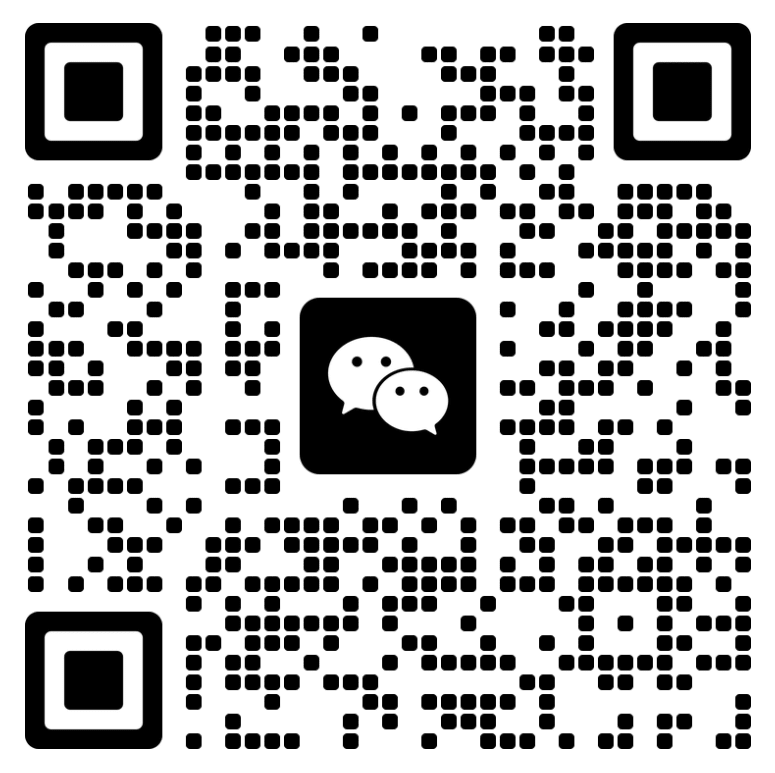Chrome浏览器的书签栏提供了快速访问常用网站的功能,但是有些用户觉得书签栏占用了过多页面空间,希望可以隐藏掉书签栏以获得更大的页面浏览区域。隐藏书签栏是一个简单的设置操作,通过几个步骤即可完成。
谷歌浏览器隐藏书签栏技巧
1. 打开Chrome浏览器,点击右上角菜单按钮。

2. 在弹出菜单中选择“设置”选项。

3. 在“外观”选项下找到“显示书签栏”选项,将该选项设置为关闭状态。

4.关闭“显示书签栏”后,书签栏就会隐藏了。

总结
隐藏Chrome浏览器书签栏只需要在设置中关闭“显示书签栏”选项即可实现。该设置简单易操作,可以帮助用户获得更大的页面浏览区域,提高浏览体验。如果需要再次显示书签栏, reopened设置启用即可。希望这些步骤能帮助到您。
© 版权声明
文章版权归作者所有,未经允许请勿转载。
相关文章
暂无评论...